手把手教你PS中如何制作发光可爱卡通字体
1、新建文件,输入你要制作的文字,颜色字体等你自己定,然后一步步执行图层样式;
设置投影:混合模式—正片叠底;不透明度:85%;杂色:51%;其他根据图片展示操作;

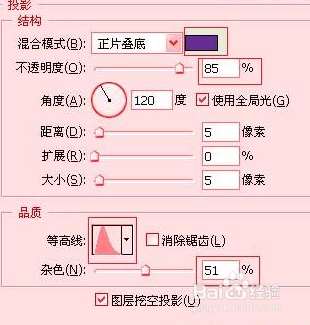

2、设置内阴影:
混合模式,正常;不透明度,97%;距离5像素;阻塞9%;其他设置如图展示;
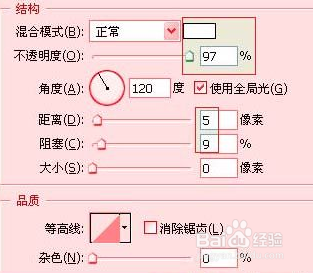
3、设置外发光:
不透明度75%;杂色100%;
设置内发光:
不透明度75%;杂色0%;
其他设置如图展示;
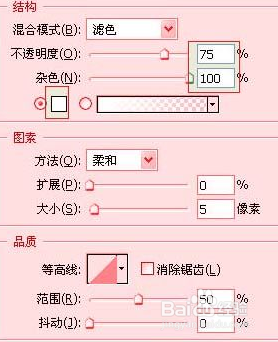
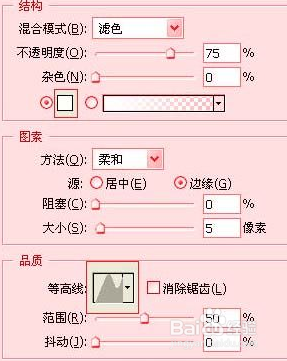
4、设置斜面和浮雕:
样式,描边浮雕;方法,雕刻清晰;深度1%;大小和软化均为0像素;其他设置参照图片展示;
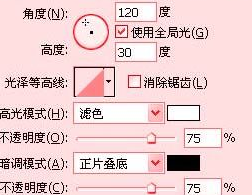
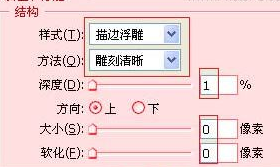
5、设置光泽:
混合模式,正片叠底;不透明度50%;角度19度;其他参数参照图片展示;
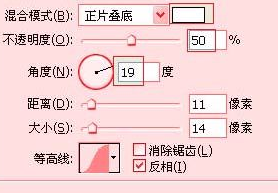
6、设置描边:
大小为1像素;填充类型选择渐变;其他参照如图展示;
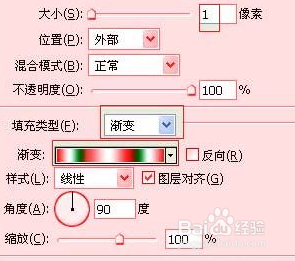
声明:本网站引用、摘录或转载内容仅供网站访问者交流或参考,不代表本站立场,如存在版权或非法内容,请联系站长删除,联系邮箱:site.kefu@qq.com。